PANASONIC TX24ESW504, TX32ESF607, TX32ESN608, TX32EST606, TX32ESW404 User Manual
...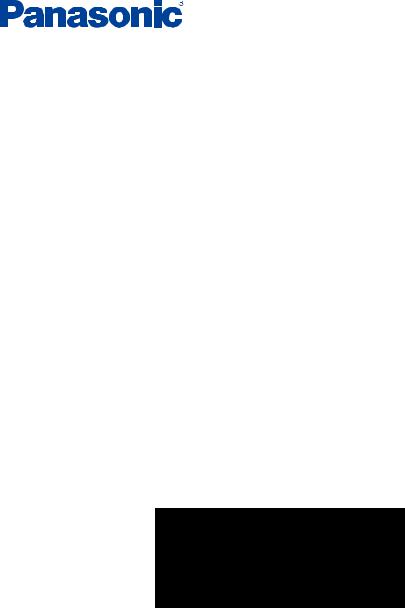
TX-32ESF607
TX-32ESN608
TX-32EST606
TX-32ESX609
TX-24ESW504 TX-32ESW504 TX-40ESW504 TX-43ESW504 TX-49ESW504 TX-32ESW504S TX-43ESW504S TX-49ESW504S
TX-32ESW404 TX-40ESW404 TX-49ESW404
AIDE
 Français
Français

À lire en premier
Avant utilisation
• Licence |
12 |
Fonctions
• mon écran d’accueil |
15 |
• DVB-via-IP |
16 |
• Mode miroir |
17 |
Écran d’accueil
mon écran d’accueil
• Informations |
18 |
• Utilisation |
19 |
• Configuration |
20 |
Liste APPS
• Informations |
22 |
• Utilisation |
23 |
• Configuration |
24 |
Visionnage
Fonctionnalités de base
• Raccordement de base |
25 |
• Sélectionner une chaîne |
28 |
• Bannière d’informations |
30 |
• Menu options |
33 |
• Sous-titres |
36 |
• Dernière vue |
37 |
• Minuterie veille |
38 |
• Fonctions d’économie d’énergie |
39 |
• Réglage de l’heure |
42 |
• Langue |
43 |
Appareil externe
• Raccordement externe |
44 |
• Entrée externe de visualisation |
48 |
- 2 -
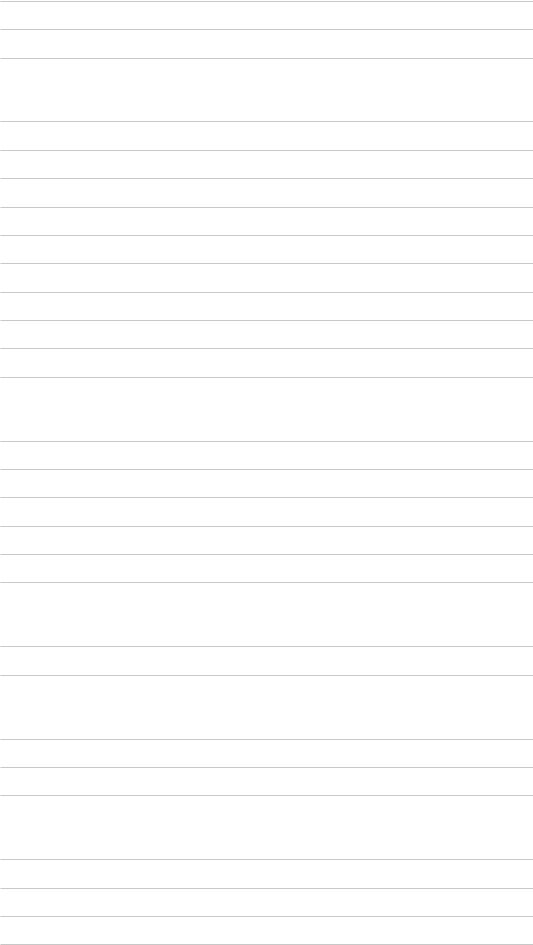
• Utilisation avec la télécommande du téléviseur |
49 |
• Fonctions HDMI |
51 |
• Signaux d’entrée valides |
53 |
Pour une image optimale
• Mode Image |
54 |
• Sonde de temp. ambiante |
55 |
• Rapport de format |
56 |
• Signal de commande du rapport de format |
57 |
• Paramètres de base |
59 |
• Paramètres de réduction du bruit |
60 |
• Paramètres avancés |
61 |
• Paramètres des options |
65 |
• Paramètres de l’écran |
67 |
• Ajustement de copie |
68 |
Pour un son optimal
• Mode Son |
69 |
• Paramètres de base |
70 |
• Paramètres volume |
72 |
• Paramètres d’aide vocale |
74 |
• Description audio |
76 |
• Réglages avancés |
77 |
Guide TV
• Utiliser le Guide TV |
80 |
• Programmation minuterie |
83 |
Télétexte
• Afficher le télétexte |
85 |
• Mode télétexte |
87 |
• Langue télétexte |
89 |
Réglage et édition des chaînes
• Menu Configuration |
90 |
• Editeur de la liste des chaînes |
91 |
• Édition des favoris |
94 |
• Installation auto chaînes |
96 |
|
- 3 - |
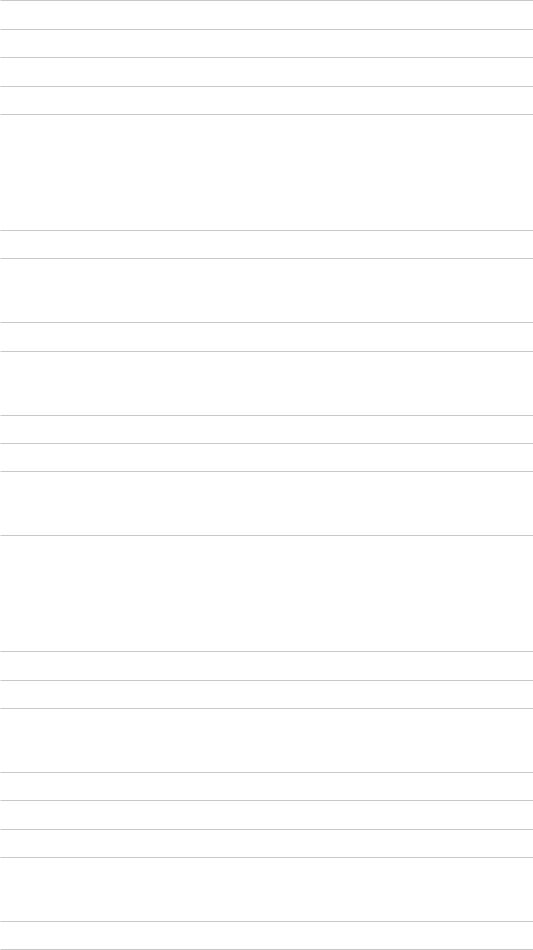
• Installation manuelle chaînes |
100 |
• Actualiser liste chaînes |
103 |
• Condition du signal |
104 |
• Autres paramètres |
105 |
• Satellites disponibles |
106 |
Enregistrement
Configuration du disque dur USB
• Préparatifs |
107 |
• Réglage du disque dur USB |
109 |
Enregistrement du programme en cours
• Enregistrement une touche |
111 |
• REW LIVE TV |
112 |
Programmation minuterie
• Programmation de la minuterie |
114 |
• Modification de la programmation de la minuterie |
116 |
• Remarque |
117 |
Informations techniques
• DD USB |
118 |
Lecteur multimédia
Utilisation du Lecteur multimédia
• Informations |
119 |
• Sélectionner le périphérique / mode |
121 |
• Périphérique réseau |
124 |
Mode Photo
• Sélectionner un fichier |
125 |
• Affichage d’une photo |
126 |
• Trier des photos |
127 |
• Utilisation du diaporama |
128 |
Mode Vidéo
• Sélectionner un fichier |
130 |
• Visionnage d’une vidéo |
131 |
|
- 4 - |

• Configuration vidéo |
133 |
• Paramètres de sortie audio |
135 |
Mode Musique
• Sélectionner un fichier |
136 |
• Lecture de musique |
137 |
• Configuration musique |
138 |
Mode TV enregistrée
• Sélectionner le contenu |
139 |
• Visionnage de la TV enregistrée |
140 |
• Regrouper du contenu |
142 |
• Supprimer du contenu |
143 |
• Changer le périphérique |
144 |
• Liste de chapitres |
145 |
• Paramètres de sortie audio |
146 |
Appareil connecté
• Avertissement quant à la manipulation du périphérique |
147 |
• Périphériques USB |
148 |
Format pris en charge
• Format photo |
149 |
• Format vidéo |
150 |
• Format audio |
153 |
Réseau
Contenu Internet
• Informations |
154 |
• Sélectionner le contenu Internet |
155 |
• Remarque |
156 |
DLNA
• Émission diffusée en interne |
157 |
• Utilisation de DLNA |
159 |
Connexions réseau
• Connexion Internet |
160 |
• Connexion DLNA |
161 |
|
- 5 - |

• Remarque |
163 |
Configuration du réseau
• Connexion réseau |
164 |
• Manuel - Sans fil |
166 |
• Manuel - Câblé |
169 |
• Manuel - Pt d’accès ss fil |
171 |
• État du réseau |
173 |
• Paramètres My Home Cloud |
174 |
• Nom VIERA |
175 |
• Réglage App TV Remote |
176 |
• Param. de liaison réseau |
178 |
• Réglages partage fichiers |
180 |
• Paramètres mode miroir |
181 |
• Réglages Control4 |
182 |
• Mise à jour du logiciel |
183 |
• Message nouvelle version |
184 |
Photos
• Sélectionner un fichier |
185 |
• Affichage d’une photo |
186 |
• Utilisation du diaporama |
187 |
Vidéos
• Sélectionner un fichier |
188 |
• Visionnage d’une vidéo |
189 |
• Configuration vidéo |
191 |
• Paramètres de sortie audio |
193 |
Musique
• Sélectionner un fichier |
194 |
• Lecture de musique |
195 |
• Configuration musique |
196 |
Format pris en charge
• Format photo |
197 |
• Format vidéo |
198 |
• Format audio |
201 |
|
- 6 - |

Fonctions
Écriture miroir
• Utilisation |
202 |
• Paramètres mode miroir |
203 |
DVB-via-IP
• Raccordement du client DVB-via-IP |
204 |
• Sélection du serveur DVB-via-IP |
206 |
• Remarque |
208 |
VIERA Link “HDAVI Control™”
• Aperçu de VIERA Link |
209 |
• Préparatifs |
214 |
• Lecture facile |
215 |
• Démarrage simultané |
216 |
• Arrêt simultané |
217 |
• Veille Eco énergie |
218 |
• Mode veille intelligent |
219 |
• Contrôle VIERA Link |
220 |
• Sélection haut-parleurs |
222 |
• Remarque |
223 |
Verrouillage parental
• Utilisation du verrouillage parental |
224 |
• Code PIN |
225 |
• Evaluation parentale |
226 |
Service numérique
• Utilisation de l’application de service de données |
227 |
• Paramètres de Confidentialité |
228 |
• Remarque |
229 |
Interface commune
• Attention |
230 |
• Utilisation de l’interface commune |
231 |
Réglage usine
• Réglage usine |
232 |
- 7 -

Mettre à jour le logiciel du téléviseur
• Informations |
233 |
• Mise à jour automatique |
234 |
• Mise à jour manuelle |
235 |
Réglage des caractères
• Utilisation des touches numériques |
236 |
Clavier
• Clavier |
237 |
Paramètres
Menu Configuration
• Utilisation |
238 |
Image
• Mode Image |
240 |
• Paramètres de base |
241 |
• Sonde de temp. ambiante |
242 |
• Paramètres de réduction du bruit |
243 |
• Paramètres avancés |
244 |
• Paramètres des options |
245 |
• Paramètres de l’écran |
246 |
• Ajustement de copie |
247 |
• Réinitialiser par défaut |
248 |
Son
• Mode sonore |
249 |
• Paramètres de base |
250 |
• Paramètres volume |
251 |
• Paramètres d’aide vocale |
252 |
• Description audio |
253 |
• Réglages avancés |
254 |
• Réinitialiser par défaut |
255 |
Réseau
• Connexion réseau |
256 |
• État du réseau |
257 |
|
- 8 - |

• Paramètres My Home Cloud |
258 |
• Nom VIERA |
259 |
• Réglage App TV Remote |
260 |
• Param. de liaison réseau |
261 |
• Réglages partage fichiers |
262 |
• Paramètres mode miroir |
263 |
• Réglages Control4 |
264 |
• Autres paramètres |
265 |
Minuterie
• Minuterie veille |
266 |
• Programmation minuterie |
267 |
• Fuseau horaire |
268 |
• Mise en veille automatique |
269 |
• Absence de signal d’arrêt |
270 |
Configuration
• Navigation Eco |
271 |
• Config. Périph. USB |
272 |
• Réglages enregistrement |
273 |
• Verrouillage parental |
274 |
• Réglage menu |
275 |
• Langue |
277 |
• Affichage réglages |
278 |
• Interface commune |
279 |
• Réglages VIERA Link |
280 |
• Service numérique |
281 |
• Menu système |
282 |
• Autres réglages |
283 |
Assistance
Menu Aide
• Utilisation du menu Aide |
284 |
FAQ
• Image |
285 |
- 9 -

• Télévision numérique |
287 |
• Télévision analogique |
289 |
• Son |
290 |
• HDMI |
291 |
• Réseau |
292 |
• Autre |
294 |
• Informations détaillées |
296 |
Entretien
• Entretien et nettoyage |
297 |
- 10 -

Utilisation
■■Signification des symboles
OK :
Des lettres entre crochets désignent des touches de la télécommande. Menu :
Des lettres de couleur cyan désignent des options affichées à l’écran.  :
:
Références dans cette AIDE
Vous pouvez accéder à la page en appuyant sur OK quand le curseur est positionné sur les références.
■■Guide d’utilisation
= Remarque =
●●
●●
●●
●●
La conception et les caractéristiques techniques sont sujettes à modification sans préavis.
Les images présentées dans cette AIDE ne sont données qu’à titre illustratif.
Cette application AIDE traite de tous les modèles, cependant certaines fonctions peuvent ne pas être disponibles sur certains modèles.
Reportez-vous au manuel sur papier et au menu réel du téléviseur, etc. pour confirmer les fonctions de votre modèle.
- 11 -

À lire en premier
Avant utilisation
Licence
Les marques de commerce ont été rigoureusement respectées, même dans les cas où les noms de compagnie ou les marques de commerce des produits ne font pas l’objet d’une mention spéciale.
DVB et les logos DVB sont des marques de commerce de DVB Project.
DiSEqC™ est une marque de commerce de EUTELSAT.
DLNA®, le logo DLNA et DLNA CERTIFIED™ sont des marques commerciales, des marques de services ou des marques de certification de Digital Living Network Alliance.
Les termes HDMI et High-Definition Multimedia Interface ainsi que le logo HDMI sont des marques commerciales ou des marques déposées de HDMI
Licensing, LLC aux États-Unis et dans d’autres pays.
HDAVI Control™ est une marque de commerce de Panasonic Corporation.
Fabriqué sous licence de Dolby Laboratories.
Dolby, Dolby Audio, et le symbole double-D sont des marques déposées de Dolby Laboratories.
Text-To-Speech Powered by Dragon
2002-2017 Nuance Communications, Inc. All rights reserved.
- 12 -

“PlayReady” est une marque déposée de Microsoft. Veuillez prendre connaissance des éléments suivants.
(a)Ce produit contient une technologie soumise à certains droits de propriété intellectuelle de Microsoft. L’utilisation ou la distribution de cette technologie en dehors de ce produit sont interdites sans la ou les licence(s) appropriée(s) de Microsoft.
(b)Les propriétaires de contenu utilisent la technologie d’accès aux contenus
Microsoft PlayReady™ pour protéger leur propriété intellectuelle, y compris des contenus sous copyright. Cet appareil utilise la technologie PlayReady pour accéder aux contenus protégés par PlayReady et/ou aux contenus protégés par WMDRM. Si l’appareil n’applique pas convenablement les restrictions d’utilisation des contenus, les propriétaires des contenus peuvent exiger de Microsoft qu’elle annule la capacité de l’appareil à consommer des contenus protégés par PlayReady. L’annulation ne devrait pas affecter les contenus non protégés ou les contenus protégés par d’autres technologies d’accès au contenu.
Les propriétaires de contenu peuvent exiger que vous mettiez à niveau PlayReady pour accéder à leur contenu.
Si vous refusez une mise à niveau, vous ne serez pas capable d’accéder aux contenus nécessitant la mise à niveau.
Ce produit intègre les logiciels suivants :
(1)le logiciel développé de manière indépendante par ou pour Panasonic Corporation,
(2)le logiciel qui appartient à un tiers et dont la licence est accordée à
Panasonic Corporation,
(3)le logiciel sous licence publique générale limitée GNU GENERAL PUBLIC LICENSE Version 2.0 (GPL V2.0),
(4)le logiciel sous licence publique générale limitée GNU LESSER GENERAL PUBLIC LICENSE Version 2.1 (LGPL V2.1), et/ou,
(5)des logiciels source ouverts autres que les logiciels sous GPL V2.0 et/ou
LGPL V2.1.
Les logiciels catégorisés en (3) - (5) sont distribués dans l’espoir qu’ils seront utiles, mais SANS AUCUNE GARANTIE, sans même la garantie implicite de
COMMERCIALISATION ET D’ADAPTATION À UN USAGE PARTICULIER. Veuillez consulter leurs conditions générales détaillées disponibles dans le menu “Licence logicielle” de ce produit.
- 13 -

Pendant au moins trois (3) ans à compter de la livraison de ce produit,
Panasonic donnera à tout tiers qui le contactera aux coordonnées fournies ci-dessous, pour un tarif n’excédant pas le coût de réalisation physique de la distribution du code source, un exemplaire complet lisible par la machine du code source correspondant couvert par la GPL V2.0, la LGPL V2.1 ou par les autres licences impliquant une telle obligation, ainsi que les mentions du copyright associées respectives.
Coordonnées : cdrequest@unipf.jp
Le code source et la mention du copyright sont également disponibles gratuitement sur le site Web suivant.
http://www.unipf.jp/dl/EUIDTV17/
- 14 -

Fonctions
mon écran d’accueil
“mon écran d’accueil” est une passerelle vers le téléviseur et les applications, entre autres.
Il offre un accès facile aux fonctions spéciales telles que le Lecteur multimédia, les vidéos, les jeux, les outils de communication, etc.
 Écran d’accueil > mon écran d’accueil > Informations
Écran d’accueil > mon écran d’accueil > Informations
- 15 -

DVB-via-IP
Ce téléviseur dispose de la fonction de client DVB-via-IP et il peut se connecter au serveur DVB-via-IP ou serveurs compatibles SAT>IP pour recevoir l’émission diffusée.
 Fonctions > DVB-via-IP > Raccordement du client DVB-via-IP
Fonctions > DVB-via-IP > Raccordement du client DVB-via-IP
- 16 -

Mode miroir
Vous pouvez regarder et afficher les images d’autres appareils (smartphone, etc.) sur l’écran du téléviseur en utilisant la fonction miroir. Vous pouvez également lancer la fonction miroir des autres appareils sans faire fonctionner le téléviseur.
 Fonctions > Écriture miroir > Utilisation
Fonctions > Écriture miroir > Utilisation
- 17 -

Écran d’accueil
mon écran d’accueil
Informations
“mon écran d’accueil” est une passerelle vers le téléviseur et les applications, entre autres.
Il offre un accès facile aux fonctions spéciales telles que le Lecteur multimédia, les vidéos, les jeux, les outils de communication, etc., comme indiqué ci-dessous (exemple).
HOME
OK
OK HOME
Écran d’accueil
Écran de contenu sélectionné (télévision, application, etc.) Sélec. écran accueil
– Votre Écran d’accueil préféré peut être sélectionnée.
- 18 -
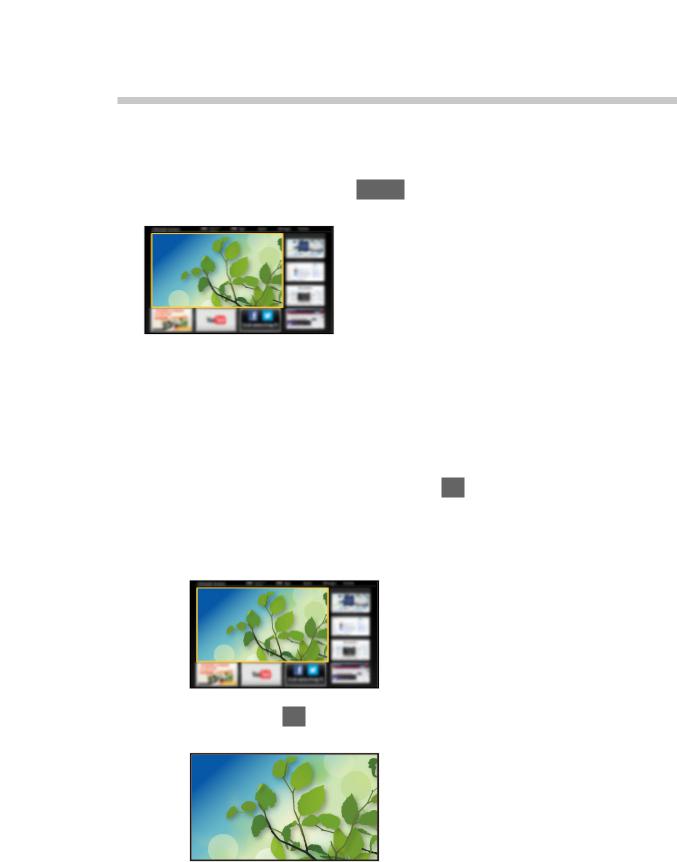
Utilisation
Écran d’accueil donne accès aux fonctions spéciales telles que le Lecteur multimédia, la télévision, les contenus Internet, les services de données, les outils de communication, etc.
1.Affichez Écran d’accueil avec HOME.
(Exemple)
●●
●●
Le dernier Écran d’accueil affiché apparaît également lorsque vous allumez le téléviseur.
Appuyez à nouveau pour sélectionner ou ajouter votre mise en page préférée pour Écran d’accueil.
 Écran d’accueil > mon écran d’accueil > Configuration
Écran d’accueil > mon écran d’accueil > Configuration
2. Sélectionnez une fonction et appuyez sur OK pour valider.
●● Pour visionner la télévision en plein écran
1)Sélectionnez l’afficheur du téléviseur.
(Exemple)
2)Appuyez sur OK pour regarder.
(Exemple)
●● Consultez également Didacticiel à partir du guide des outils.
- 19 -

Configuration
Sélectionnez le menu Configuration dans le guide des outils, en haut de l’écran.
(Exemple)
●● Affichez le guide des outils avec HOME s’il n’est pas déjà affiché.
■■Sélec. écran accueil
1.Affichez Sélec. écran accueil avec HOME.
(Exemple)
2.Sélectionnez l’écran et appuyez sur OK pour régler. TV plein écran:
Affiche la télévision en plein écran. Écran Télévision:
Pour rendre votre expérience télévisuelle plus pratique et confortable
Écran Style de vie:
Affiche la télévision avec des informations et des services utiles pour la vie quotidienne.
Écran Informations:
Profitez des contenus Internet en regardant la télévision.
■■Paramètres
Vous pouvez personnaliser tout Écran d’accueil. (Par exemple, changer le fond d’écran, renommer librement, éditer les applications, régler l’écran d’accueil lancé à la mise en marche du téléviseur, etc.)
1.Sélectionnez Paramètres dans le guide des outils.
2.Suivez les instructions à l’écran.
- 20 -

■■Rechercher
Vous pouvez effectuer une recherche de contenu à partir de diverses sources.
1.Sélectionnez Rechercher dans le guide des outils.
2.Suivez les instructions à l’écran.
= Remarque =
●● Un environnement réseau à large bande est nécessaire pour utiliser pleinement cette fonction. Vérifiez que les connexions réseau et les paramètres du réseau sont terminés.
 Réseau > Connexions réseau
Réseau > Connexions réseau
 Réseau > Configuration du réseau
Réseau > Configuration du réseau
●● Assurez-vous de mettre à jour le logiciel lorsqu’un message de mise à jour est affiché sur l’écran du téléviseur. Si le logiciel n’est pas mis à jour, vous pouvez ne pas être en mesure d’utiliser mon écran d’accueil. Vous pouvez mettre à jour ultérieurement le logiciel manuellement.
 Réseau > Configuration du réseau > Mise à jour du logiciel
Réseau > Configuration du réseau > Mise à jour du logiciel
- 21 -

Liste APPS
Informations
Diverses applications (contenu Internet, contenu réseau, Lecteur multimédia, etc.) sont facilement accessibles à partir de Liste APPS.
■■Liste APPS
(Exemple)
= Remarque =
●● Liste APPS peut être modifié sans préavis.
- 22 -

Utilisation
Vous pouvez accéder aux fonctions spéciales telles que le contenu Internet, le contenu réseau, le Lecteur multimédia, etc. à partir de Liste APPS.
1.Affichez Liste APPS avec APPS.
(Exemple)
●● Pour quitter Liste APPS
EXIT
2.Sélectionnez une icône parmi les fonctions et appuyez sur OK pour valider.
Contenu Internet
 Réseau > Contenu Internet
Réseau > Contenu Internet
Netflix
●● Vous pouvez également accéder au service en appuyant sur NETFLIX.
●● Un environnement réseau à large bande est nécessaire pour utiliser pleinement cette fonction.
●● Ce service peut être arrêté ou modifié sans préavis. Lecteur multimédia
 Lecteur multimédia > Utilisation du Lecteur multimédia > Sélectionner le périphérique / mode
Lecteur multimédia > Utilisation du Lecteur multimédia > Sélectionner le périphérique / mode
Télé enreg.
 Lecteur multimédia > Mode TV enregistrée
Lecteur multimédia > Mode TV enregistrée
Serveur Media
 Réseau > DLNA > Utilisation de DLNA
Réseau > DLNA > Utilisation de DLNA
VIERA Link
 Fonctions > VIERA Link “HDAVI Control™”
Fonctions > VIERA Link “HDAVI Control™”
- 23 -

Configuration
Vous pouvez personnaliser la Liste APPS (configuration de l’écran, etc.).
1.Affichez Liste APPS avec APPS.
2.Sélectionnez l’icône des paramètres de Liste APPS et appuyez sur OK pour valider.
3.Suivez les instructions à l’écran.
= Remarque =
●● Les options du menu Configuration peuvent changer sans préavis.
- 24 -

Visionnage
Fonctionnalités de base
Raccordement de base
Assurez-vous que le téléviseur est débranché de la prise secteur avant de connecter ou de déconnecter tout câble.
●● Les appareils externes et les câbles illustrés ne sont pas fournis avec ce téléviseur.
■■Antenne satellite
 Borne satellite
Borne satellite
 Câble satellite
Câble satellite
 Antenne satellite
Antenne satellite
●●
●●
●●
Pour DVB-S
Pour vous assurer que votre antenne parabolique est bien installée, consultez votre revendeur local. Pour plus de détails, informez-vous
également auprès des diffuseurs satellite.
Satellites disponibles et orientation de l’antenne parabolique pour régler les chaînes DVB-S
 Visionnage > Réglage et édition des chaînes > Satellites disponibles
Visionnage > Réglage et édition des chaînes > Satellites disponibles
- 25 -

■■Antenne
 Borne d’antenne / de câble
Borne d’antenne / de câble
 Câble RF
Câble RF
 Antenne / Câble
Antenne / Câble
●● Pour DVB-C, DVB-T, Analogique
■■Enregistreur DVD / Enregistreur Blu-ray, etc.
 Borne d’antenne / de câble
Borne d’antenne / de câble
 Câble RF
Câble RF
 Enregistreur DVD / Enregistreur Blu-ray, etc.
Enregistreur DVD / Enregistreur Blu-ray, etc.
 Antenne / Câble
Antenne / Câble
 Borne HDMI
Borne HDMI  Câble HDMI
Câble HDMI
- 26 -

■■Décodeur
 Borne HDMI
Borne HDMI
 Câble HDMI
Câble HDMI
 Décodeur
Décodeur
 Câble
Câble
= Remarque =
●● Pour plus de détails sur les connexions DVB-via-IP
 Fonctions > DVB-via-IP
Fonctions > DVB-via-IP
●● Pour plus de détails sur les connexions VIERA Link
 Fonctions > VIERA Link “HDAVI Control™” > Aperçu de VIERA Link
Fonctions > VIERA Link “HDAVI Control™” > Aperçu de VIERA Link
●● Veuillez aussi lire le manuel de l’appareil raccordé.
●● Maintenez le téléviseur à distance des appareils électroniques (équipement vidéo, etc.) ou des appareils munis d’un capteur infrarouge, à défaut une distorsion de l’image / du son peut se produire ou le fonctionnement des autres appareils peut être affecté.
●● Utilisez un câble compatible HDMI de type “fully wired”.
●● Vérifiez que le type de terminal et les fiches des câbles sont corrects pour la connexion.
- 27 -

Sélectionner une chaîne
1.Sélectionnez le mode avec TV.
DVB-S / DVB-C / DVB-T / DVB-via-IP / Analogique
●● Les modes sélectionnables varient en fonction des chaînes mémorisées.
2.Sélectionnez une chaîne avec Monter/Descendre chaîne ou
Touches numériques.
●● Appuyez sur les Touches numériques pour sélectionner une position de chaîne à 2 chiffres ou plus (par ex., pour 399, appuyez sur 

 ).
).
■■Pour choisir une chaîne dans la liste des chaînes
1.Affichez la liste des chaînes avec OK.
2.Sélectionnez une chaîne dans la liste et appuyez sur OK pour la visionner. ●● Pour classer les noms de chaîne par ordre alphabétique
 (Rouge)
(Rouge)
●● Pour changer la catégorie
 (Bleu)
(Bleu)
■■Pour sélectionner une chaîne à l’aide de la bannière d’informations
1.Affichez la bannière d’informations avec  si elle n’est pas déjà affichée.
si elle n’est pas déjà affichée.
2.Sélectionnez une chaîne et appuyez sur OK pour la visionner lorsque la bannière est affichée.
 Visionnage > Fonctionnalités de base > Bannière d’informations
Visionnage > Fonctionnalités de base > Bannière d’informations
- 28 -

■■Pour sélectionner une chaîne à l’aide du Guide des programmes
1.Affichez Guide TV avec GUIDE.
2.Sélectionnez le programme actuel et appuyez sur OK pour valider.
–Le programme actuel est affiché dans le coin supérieur gauche de l’écran.
3.Sélectionnez Voir programme et appuyez sur OK pour le visionnage.
 Visionnage > Guide TV > Utiliser le Guide TV
Visionnage > Guide TV > Utiliser le Guide TV
●● Non valide pour analogique
■■Pour visionner la télévision payante
●● Pour des détails sur les chaînes cryptées
 Fonctions > Interface commune > Utilisation de l’interface commune
Fonctions > Interface commune > Utilisation de l’interface commune
●● Consultez l’opérateur / le diffuseur ou le fabricant du module IC pour de plus amples informations et les conditions d’utilisation des services.
- 29 -
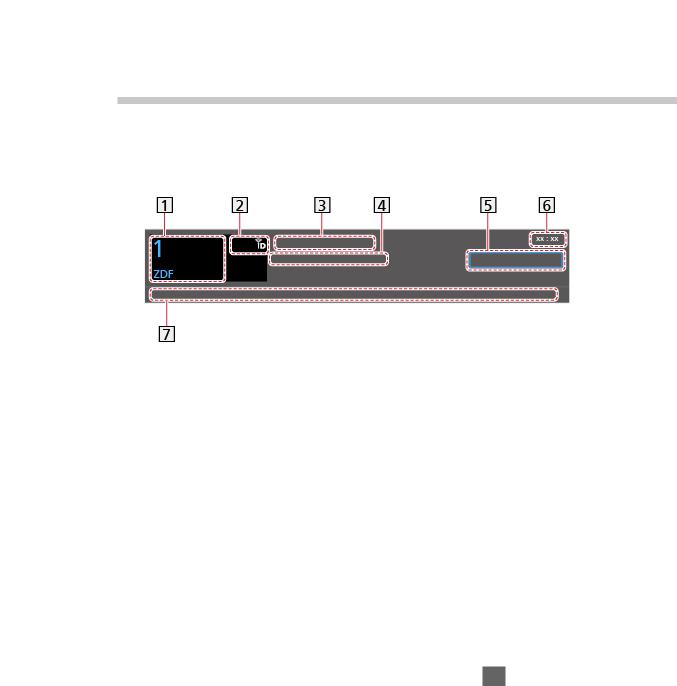
Bannière d’informations
Affichez la bannière d’informations avec  .
.
●● Apparaît aussi lorsque vous changez de chaîne.
(Exemple)
 Position et nom de la chaîne
Position et nom de la chaîne
 Type de chaîne (Radio, HDTV, etc.) / Chaîne cryptée (
Type de chaîne (Radio, HDTV, etc.) / Chaîne cryptée ( ) / mode TV (
) / mode TV ( ,
,
 ,
,  ,
,  ,
,  )
)
 Programme
Programme
 Heure de début / fin (sauf chaînes analogiques)
Heure de début / fin (sauf chaînes analogiques)
Position de la chaîne, etc. (Analogique)
Indicateur de progression chronologique du programme sélectionné (sauf chaînes analogiques)
 Catégorie
Catégorie
●● Pour changer la catégorie (DVB)
1)Affichez la liste des catégories avec  (Bleu).
(Bleu).
2)Sélectionnez la catégorie et appuyez sur OK pour appliquer la modification.
 Heure actuelle
Heure actuelle
 Fonctions disponibles / signification des messages Signal faible:
Fonctions disponibles / signification des messages Signal faible:
Signal de télévision de mauvaise qualité DD+, DD, HE-AAC:
Piste audio Dolby Audio (Dolby Digital Plus, Dolby Digital) ou HE-AAC AD:
Service de description audio disponible
●● Cette fonction peut aider les utilisateurs malvoyants en fournissant une piste audio supplémentaire décrivant les événements à l’écran.
 Visionnage > Pour un son optimal > Description audio
Visionnage > Pour un son optimal > Description audio
- 30 -
